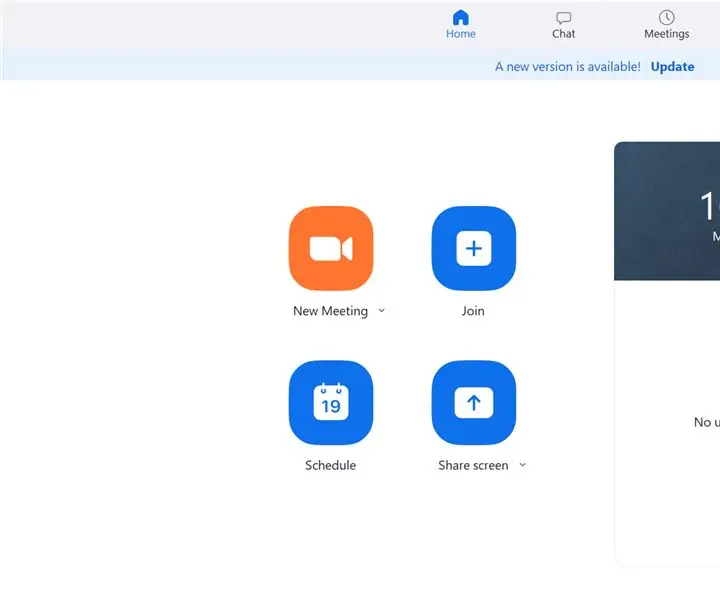
Mundarija:
- 1 -qadam: Zoom yangilanishlarini tekshiring
- 2 -qadam: Uchrashuvni sozlang
- 3 -qadam: Tasodifiy identifikatordan foydalaning
- 4 -qadam: Parol qo'shing
- 5 -qadam: Kutish xonasini ko'rib chiqing
- 6-qadam: Uchrashuvni taklif qiling
- 7 -qadam: Faqat xost uchun ekran almashishni yoqing
- 8 -qadam: Chatni o'chirib qo'ying
- 9 -qadam: Birovni qo'ng'iroqdan olib tashlash
- Muallif John Day [email protected].
- Public 2024-01-30 13:24.
- Oxirgi o'zgartirilgan 2025-01-23 15:14.
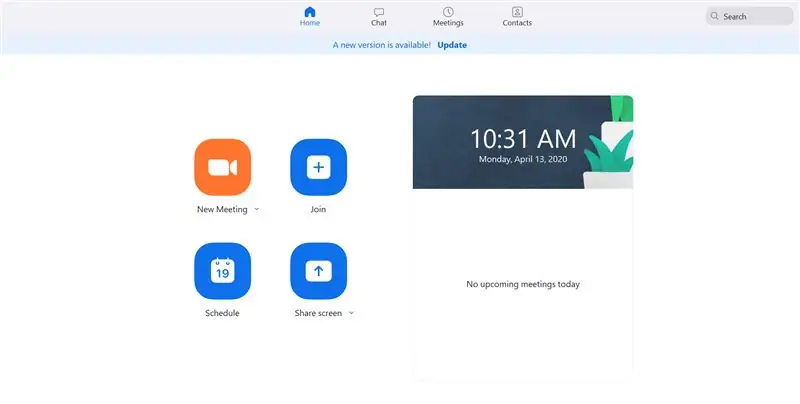
Hech kim sizning ma'ruzangiz davomida uchrashuvni notanish odamlar tomonidan to'xtatilishini yoqtirmaydi. Zoom yaxshi biladi, bu bugungi kunda asosiy muammoga aylandi. Ushbu qo'llanmada siz zum bombardimonini boshdan kechirganlarga taklif qilinadigan qadamlar ro'yxati keltirilgan. Biz zum tomonidan taqdim etilgan ba'zi xavfsizlik xususiyatlarini ajratib ko'rsatamiz.
E'tibor bering, ushbu qo'llanma Pro hisob qaydnomasi bo'lgan foydalanuvchilar uchun mo'ljallangan.
1 -qadam: Zoom yangilanishlarini tekshiring
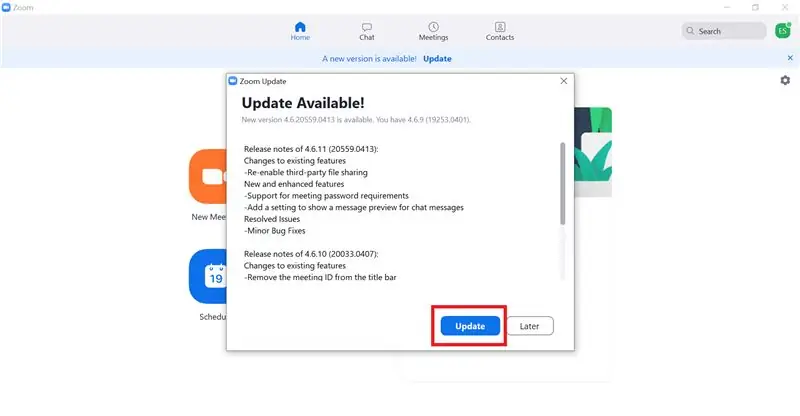
Kattalashtirish ommabopligi bilan yangilanishlar yaqinda paydo bo'lgan xavfsizlik muammolarini hal qilishga urinmoqda. Ishga tushirishdan oldin Zoom ilovasining so'nggi yangilanishiga ishonch hosil qiling. Siz har doim navigatsiya tortmasida yangilanishlarni tekshirishingiz mumkin. Ba'zi hollarda, Zoom avtomatik ravishda ilovangizni yangilashingizni so'raydi.
2 -qadam: Uchrashuvni sozlang
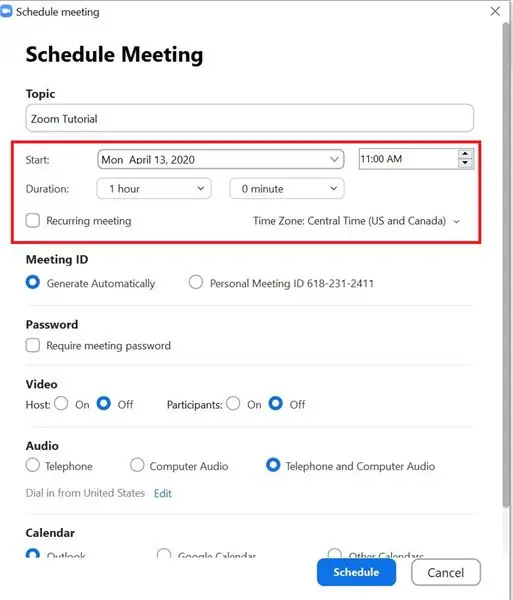
Uchrashuvlar yorlig'iga o'ting va Uchrashuvni rejalashtirish -ni bosing. Mashg'ulotning tegishli sana va vaqtini va dars davomiyligini tanlang. E'tibor bering, zoom 15 daqiqali interval bilan ishlaydi, shuning uchun buni yodda saqlang. To'g'ri vaqt zonasini tanlaganingizga ishonch hosil qiling.
3 -qadam: Tasodifiy identifikatordan foydalaning
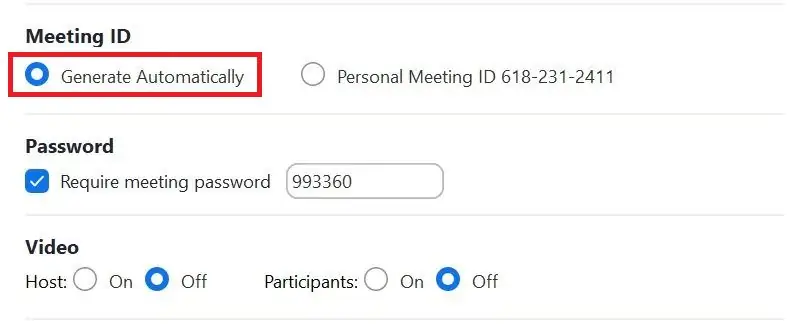
Tasodifiy identifikatorlar "Avtomatik yaratish" tugmachasi yordamida yaratiladi. Tasodifiy identifikator zum portlash ehtimolini kamaytiradi, shuning uchun shaxsiy identifikatordan foydalanmang.
Har safar shaxsiy guvohnoma oshkor bo'lganda, ular bir necha marta zum bombardimon qilinishiga moyil. Shaxsiy guvohnoma ish vaqtida yoki semestr davomida tez -tez sodir bo'ladigan har qanday hodisada yaxshi ishlashi mumkin. Bu abadiy tugamaydigan havola bo'lgani uchun, uni ushlab turadigan har kim istalgan vaqtda qo'ng'irog'ingizni spam orqali yuborishi mumkin.
4 -qadam: Parol qo'shing
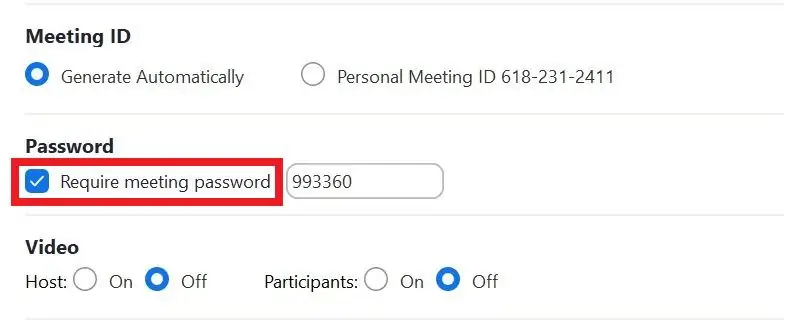
Uchrashuv identifikatori ostidagi katakchani belgilab, uchrashuvga parol qo'shing. Foydalanuvchilar faqat Zoom so'ralgan to'g'ri parolni kiritgan taqdirdagina qo'shilishlari mumkin.
5 -qadam: Kutish xonasini ko'rib chiqing
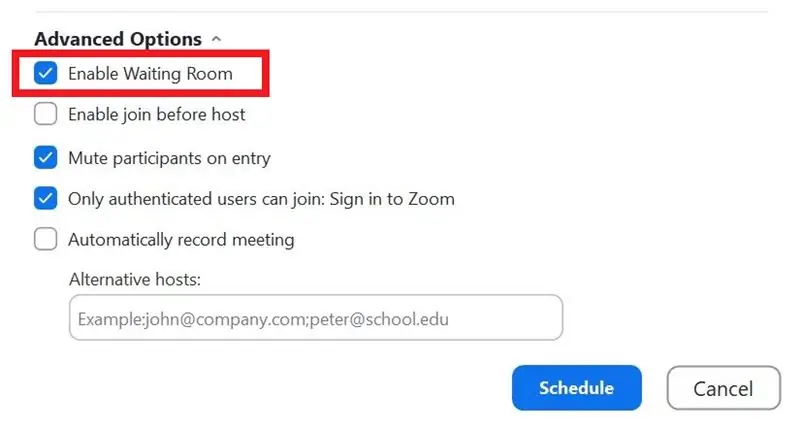
Kutish xonasi funksiyasini qo'shish uchun "Kutish xonasini yoqish" bandini belgilang. Bu xususiyat mezbonlarga qo'lda Zoom uchrashuvlariga kirishga ruxsat berish usulidir. Bu mashg'ulotlarga qatnashish va sinfga kimlar kirishini nazorat qilishning ajoyib usuli. Sizda hammani bir vaqtning o'zida tasdiqlash va birma -bir qilish imkoniyati bor. Uchrashuv boshlanganda ham, siz kutish xonasiga ega bo'lishni davom ettira olasiz va uchrashuv o'rtasida hech kim sizning qo'ng'irog'ingizga kirishiga yo'l qo'ymaydi. Kutish zalida bo'lgan barcha talabalar sizning qo'ng'iroqlaringizdagi "Ishtirokchilarni boshqarish" yorlig'i ostida joylashgan.
6-qadam: Uchrashuvni taklif qiling
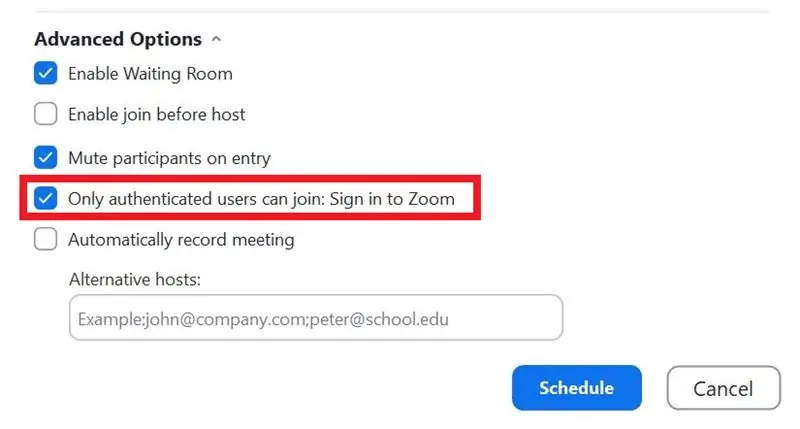
Yuqoridagi rasmda ko'rinib turganidek, "Faqat tasdiqlangan foydalanuvchilar qo'shilishi mumkin" belgisini qo'ying. Bu xususiyat bir nechta xavfsizlik tekshiruvlarini ta'kidlaydi. Siz talabalarni elektron pochtasiga qarab taklif qilishingiz mumkin. Uchrashuvga kirishlari uchun ularga yuborilgan asl elektron pochta orqali Zoom -ga kirishlari kerakligini xabar qiling. Bu taklif qilinmagan har bir kishini istisno qiladi.
7 -qadam: Faqat xost uchun ekran almashishni yoqing
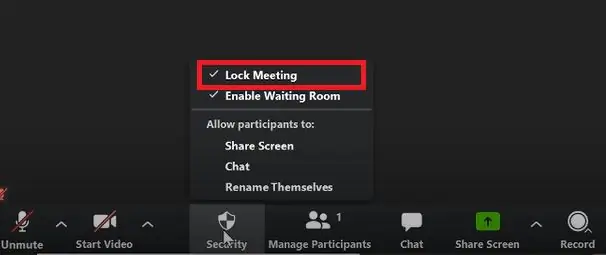
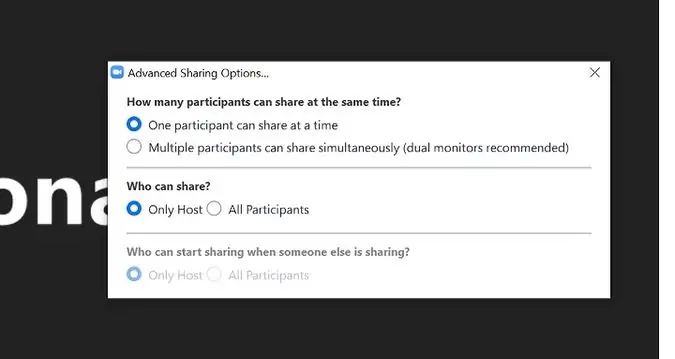
"Xavfsizlik" tugmachasini bosing va "Xabarni almashish" belgisini olib tashlang, xostdan tashqari boshqalar uchun ekran almashishni o'chirib qo'ying. Ekranni almashish variantlarini sozlashni xohlashingiz mumkin. Buning uchun "Ekranni ulashish" yonidagi o'qni bosing va "Oldindan almashish imkoniyatlari" ni tanlang. Boshqalar siz rejalashtirgan ma'ruzani to'xtatmasin, ekran almashish faqat siz uy egasi qila oladigan narsadir. Bu mavjud xususiyatlar, lekin odamlarning xonaga kirishiga ruxsat berishdan oldin ularning joyida ekanligiga ishonch hosil qiling.
8 -qadam: Chatni o'chirib qo'ying
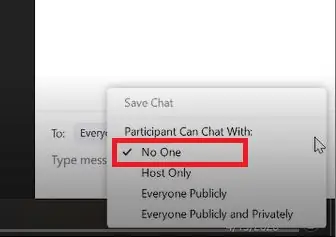
Agar siz muloqot qilish uchun audiodan foydalanishni rejalashtirmoqchi bo'lsangiz, suhbatni o'chirib qo'ying yoki talabalar faqat siz bilan suhbatlashishi uchun sozlang. Suhbatni o'chirish uchun suhbat oynasi yonidagi g'ildirakni bosing va "Hech kim" belgisini qo'ying.
9 -qadam: Birovni qo'ng'iroqdan olib tashlash
Agar siz Zoom Bomber dasturining sessiyangizga kirishiga to'sqinlik qila olmasangiz, siz qo'ng'iroqdan kimnidir olib tashlash imkoniyatiga egasiz. Ishtirokchilar paneliga o'ting, odamlarning ismini bosing va "O'chirish" ni bosing. Bu ishtirokchilarga yig'ilishga qaytishga ruxsat berilmaydi.
Dars paytida omad tilaymiz!
Tavsiya:
LEDning yonishini qanday oldini olish mumkin?: 5 qadam

LEDning yonishini qanday oldini olish mumkin? LED yorug'lik chiqaruvchi diodni anglatadi, bu yarimo'tkazgichli qurilma, u oqim oqimi paytida ma'lum rangdagi ko'rinadigan nurni chiqaradi
HAMMA (Haha) veb -saytidan qanday musiqa olish mumkin (Eshitganingizcha, uni olishingiz mumkin OK, agar u Flash -ga o'rnatilgan bo'lsa, siz bunga qodir bo'lmasligingiz mumkin). Qo'

HAMMA (Haha) veb -saytidan qanday musiqa olish mumkin (Eshitganingizcha, uni olishingiz mumkin … Yaxshi, agar u Flash -ga o'rnatilgan bo'lsa, siz bunga qodir bo'lmasligingiz mumkin). Qo'shilgan ma'lumotlar: agar siz biron -bir saytga kirsangiz va u sizga yoqadigan va xohlagan qo'shiqni ijro etsa, bu erda siz ayblamaysiz, agar biror narsani chalkashtirib yuborsangiz, mening aybim yo'q ) Men musiqani qabul qila oldim
OAWRni qanday qilish kerak (Yugurish robotining oldini olish): 7 qadam (rasmlar bilan)

OAWRni qanday qilish kerak? Ammo o'yinchoq sotib olishdan nima zavq, siz motor, plastmassa plastinka va murvat va dastadan yasashni boshlashingiz mumkin
Chiqib ketgan uyali telefonlarni qanday oldini olish mumkin: arzon: 7 qadam

Chiqib ketgan uyali telefonlarni qanday oldini olish mumkin: arzon narxda: Agar siz yangi porloq telefoningizning yuzini tirnab qo'ysangiz, hamma hafsalasi pir bo'ladimi? Xo'sh, men ham, men ham 20 dollarlik sumkani sotib olishdan ko'ra, osonlikcha tuzatish bo'lishi kerak deb o'yladik. Tuzatish: Shaffof lenta va sovunli suvning afzalliklari: hayvonlarni himoya qilish
Qanday qilib simsiz tarmoq routerini sovutish va uning sekinlashishini oldini olish mumkin: 3 qadam

Qanday qilib simsiz tarmoq yo'riqchisini sovutish va uning sekinlashuviga yo'l qo'ymaslik kerak: bu sizga simsiz tarmoq routerini qanday sovutish va sekinlashmasligini ko'rsatuvchi ko'rsatma. Men simsiz sovutish, fanni simsiz tarmoqqa ulash uchun kompyuter fanatini ishlatardim. simsiz quvvat manbai (simsiz fan yoqilmagan, wi
